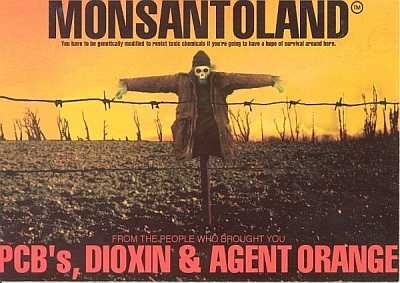DjVu - গ্রাফিক ফাইলগুলি সংক্ষেপণের জন্য তুলনামূলকভাবে সাম্প্রতিক ফর্ম্যাট। বলা বাহুল্য, এই ফর্ম্যাটটি দ্বারা সংক্ষেপিত সংক্ষেপণ আপনাকে একটি 5-10 মিমি ফাইলের মধ্যে একটি নিয়মিত বই রাখার অনুমতি দেয়! পিডিএফ ফর্ম্যাটটি এর থেকে অনেক দূরে ...
মূলত, এই বিন্যাসে বই, ছবি, ম্যাগাজিনগুলি নেটওয়ার্কে বিতরণ করা হয়। এগুলি খুলতে আপনার নীচের তালিকাভুক্ত প্রোগ্রামগুলির একটি দরকার need
সন্তুষ্ট
- কীভাবে ডিজেভি ফাইল খুলবেন
- কীভাবে একটি ডিজেভু ফাইল তৈরি করবেন
- কীভাবে ডিজেভু থেকে ছবি তোলা যায়
কীভাবে ডিজেভি ফাইল খুলবেন
1) ডিজেভিউ রিডার
প্রোগ্রাম সম্পর্কে: //www.softportal.com/software-13527-djvureader.html
ডিজেভু ফাইলগুলি খোলার জন্য দুর্দান্ত একটি প্রোগ্রাম। উজ্জ্বলতা সমন্বয়, চিত্রের বিপরীতে সমর্থন করে। আপনি দুটি পৃষ্ঠার মোডে দস্তাবেজগুলির সাথে কাজ করতে পারেন।
একটি ফাইল খোলার জন্য, ফাইল / খুলুন ক্লিক করুন।

এর পরে, আপনি যে নির্দিষ্ট ফাইলটি খুলতে চান তা নির্বাচন করুন।

এর পরে, আপনি নথির সামগ্রীগুলি দেখতে পাবেন।

2) উইনডিজেভিউ
প্রোগ্রাম সম্পর্কে: //www.softportal.com/get-10505-windjview.html
ডিজেভু ফাইল খোলার জন্য প্রোগ্রাম। DjVu পাঠকের জন্য সবচেয়ে বিপজ্জনক প্রতিযোগী। এই প্রোগ্রামটি আরও সুবিধাজনক: মাউস হুইল, দ্রুত কাজ, খোলা ফাইলগুলির জন্য ট্যাব ইত্যাদির সাথে সমস্ত উন্মুক্ত পৃষ্ঠাগুলির একটি স্ক্রোল রয়েছে
প্রোগ্রামের বৈশিষ্ট্যগুলি:
- খোলা নথিগুলির জন্য ট্যাব। পৃথক উইন্ডোতে প্রতিটি নথি খোলার জন্য বিকল্প মোড রয়েছে।
- অবিচ্ছিন্ন এবং একক পৃষ্ঠা দেখার মোড, একটি স্প্রেড প্রদর্শনের ক্ষমতা
- কাস্টম বুকমার্ক এবং টীকা
- পাঠ্য অনুসন্ধান এবং অনুলিপি
- মাউস পয়েন্টারের নীচে শব্দ অনুবাদ করতে অভিধানের জন্য সমর্থন
- কাস্টম থাম্বনেল পৃষ্ঠা থাম্বনেল তালিকা
- সূচিপত্র এবং হাইপারলিঙ্কসমূহের সারণী
- উন্নত মুদ্রণ
- পূর্ণ স্ক্রিন মোড
- নির্বাচন করে দ্রুত বৃদ্ধি এবং স্কেলিংয়ের মোডগুলি
- পৃষ্ঠাগুলি (বা কোনও পৃষ্ঠার অংশগুলি) বিএমপি, পিএনজি, জিআইএফ, টিফ এবং জেপিজিতে রফতানি করুন
- 90 ডিগ্রি পৃষ্ঠা ঘূর্ণন
- স্কেল: পুরো পৃষ্ঠা, পৃষ্ঠার প্রস্থ, 100% এবং কাস্টম
- উজ্জ্বলতা, বিপরীতে এবং গামা সামঞ্জস্য করুন
- প্রদর্শন মোড: রঙ, কালো এবং সাদা, সম্মুখভূমি, পটভূমি
- মাউস এবং কীবোর্ড নেভিগেশন এবং স্ক্রোলিং
- যদি প্রয়োজন হয়, এক্সপ্লোরারে নিজেকে ডিজেভিউ ফাইলগুলির সাথে যুক্ত করে

উইনডিজভিউতে ফাইল খুলুন।
কীভাবে একটি ডিজেভু ফাইল তৈরি করবেন
1) ডিজেভি স্মল
প্রোগ্রাম সম্পর্কে: //www.djvu-scan.ru/forum/index.php?topic=42.0
Bmp, jpg, gif ফর্ম্যাট ইত্যাদির চিত্রগুলি থেকে একটি djvu ফাইল তৈরির জন্য একটি প্রোগ্রাম উপায় দ্বারা, প্রোগ্রামটি কেবল সংক্ষেপিত বিন্যাসে থাকা সমস্ত চিত্র ফাইলগুলি তৈরি করতে পারে না, তবে ডিজেভি থেকেও নিষ্কাশন করতে পারে।
এটি ব্যবহার করা খুব সহজ। প্রোগ্রামটি শুরু করার পরে, আপনি একটি ছোট উইন্ডো দেখতে পাবেন যেখানে আপনি কয়েকটি ধাপে একটি ডিজেভি ফাইল তৈরি করতে পারেন।
১. প্রথমে ওপেন ফাইলগুলি বোতামে ক্লিক করুন (নীচের স্ক্রিনশটের লাল ইউনিট) এবং আপনি এই ফর্ম্যাটে যে ছবিগুলি প্যাক করতে চান তা নির্বাচন করুন।
২. দ্বিতীয় পদক্ষেপটি সেই স্থানটি নির্বাচন করা যেখানে তৈরি করা ফাইলটি সংরক্ষণ করা হবে।

৩. আপনার ফাইলগুলির সাথে কী করবেন তা চয়ন করুন। দলিল -> ডিজেভু - এটি ডকুমেন্টগুলি ডিজেভিউ ফর্ম্যাটে রূপান্তর করতে হবে; ডিজেভু ডিকোডিং - আপনি যখন ডিজেভু ফাইলটি প্রথম ট্যাবে চিত্রের পরিবর্তে এটির উত্তোলন করতে এবং এর সামগ্রীগুলি পেতে চান তখন এই আইটেমটি অবশ্যই নির্বাচন করা উচিত।
4. এনকোডিং প্রোফাইল নির্বাচন করুন - সংক্ষেপণ মানের নির্বাচন। সেরা বিকল্পটি একটি পরীক্ষা হবে: কয়েকটি ছবি তুলুন এবং সেগুলি সংক্ষেপে দেখার চেষ্টা করুন, যদি মানটি আপনাকে উপযুক্ত করে তোলে তবে আপনি একই সেটিংসের সাহায্যে পুরো বইটি সংকোচিত করতে পারেন। যদি তা না হয় তবে মান বাড়ানোর চেষ্টা করুন। dPI - এটি হ'ল পয়েন্টের সংখ্যা, এই মানটি তত বেশি - গুণমানটি আরও ভাল এবং উত্স ফাইলের আকার বৃহত্তর।
5. রূপান্তর - একটি বোতাম যা সংকুচিত ডিজেভু ফাইল তৈরি শুরু করে। এই ক্রিয়াকলাপের সময় নির্ভর করবে চিত্রের সংখ্যা, তাদের গুণমান, পিসি পাওয়ার ইত্যাদি on 5-6 টি ছবি প্রায় 1-2 সেকেন্ড সময় নিয়েছিল। আজ গড়ে কম্পিউটার পাওয়ার। যাইহোক, নীচে একটি স্ক্রিনশট রয়েছে: ফাইলটির আকার প্রায় 24 কেবি। উত্স তথ্য 1mb থেকে। এটি সহজেই গণনা করা যায় যে ফাইলগুলি 43 * বার সংকুচিত হয়েছিল!
1*1024/24 = 42,66

2) ডিজেভি সোলো
প্রোগ্রাম সম্পর্কে: //www.djvu.name/djvu-solo.html
ডিজেভিউ ফাইলগুলি তৈরি এবং নিষ্কাশন করার জন্য আরও একটি ভাল প্রোগ্রাম। এটি অনেক ব্যবহারকারীর কাছে মনে হয় ডিজেভিউ স্মল এর মতো সুবিধাজনক এবং স্বজ্ঞাত নয়, তবুও আমরা এটিতে একটি ফাইল তৈরির প্রক্রিয়াটি বিবেচনা করব।
১. আপনি স্ক্যান করেছেন, ডাউনলোড করেছেন, বন্ধুদের কাছ থেকে নিয়ে গিয়েছেন ইত্যাদি ইত্যাদি ফাইল খুলুন 1. গুরুত্বপূর্ণ! প্রথমে, আপনি রূপান্তর করতে চান এমন কেবল 1 টি চিত্র খুলুন!

একটি গুরুত্বপূর্ণ বিষয়! অনেকে এই প্রোগ্রামে ছবি খুলতে পারে না, কারণ ডিফল্টরূপে, এটি djvu ফাইলগুলি খুলবে। অন্যান্য চিত্র ফাইলগুলি খোলার জন্য, কেবল নীচের চিত্রের মতো কলামে ফাইলের প্রকারগুলি রাখুন।
২. একবার আপনার একটি ছবি খোলার পরে, আপনি বাকীটি যুক্ত করতে পারেন। এটি করার জন্য, প্রোগ্রামটির বাম উইন্ডোতে আপনি আপনার ছবির একটি ছোট প্রাকদর্শন সহ একটি কলাম দেখতে পাবেন। এটিতে ডান ক্লিক করুন এবং "পরে পৃষ্ঠা সন্নিবেশ করুন" নির্বাচন করুন - এর পরে পৃষ্ঠা (ছবি) যুক্ত করুন।

তারপরে আপনি যে সমস্ত ছবি সংকোচ করতে চান এবং প্রোগ্রামটিতে যুক্ত করতে চান তা নির্বাচন করুন।

৩. এখন Djvu হিসাবে ফাইল / এনকোড ক্লিক করুন - Djvu এ কোডিং করুন।

এরপরে, "ওকে" ক্লিক করুন।

পরবর্তী পদক্ষেপে, আপনাকে যেখানে এনকোডযুক্ত ফাইলটি সংরক্ষণ করা হবে সেই অবস্থানটি নির্দেশ করতে বলা হবে। ডিফল্টরূপে, আপনি যে ফাইল থেকে চিত্র ফাইল যুক্ত করেছেন সেটিকে সংরক্ষণ করার জন্য আপনাকে একটি ফোল্ডার সরবরাহ করা হবে। আপনি তাকে চয়ন করতে পারেন।

এখন আপনাকে সেই মানেরটি বেছে নিতে হবে যা দিয়ে প্রোগ্রামটি ছবিগুলি সংকোচিত করবে। পরীক্ষামূলকভাবে এটিকে বাছাই করা সেরা (কারণ অনেকের স্বাদ আলাদা এবং নির্দিষ্ট নম্বর দেওয়া এটি অকেজো)। এটি প্রথমে ডিফল্ট হিসাবে ছেড়ে দিন, ফাইলগুলি সংকুচিত করুন - তারপরে নথির মানটি আপনার পক্ষে উপযুক্ত কিনা তা পরীক্ষা করুন। যদি এটি কাজ না করে তবে মান বাড়াতে / হ্রাস করুন এবং আবার পরীক্ষা করুন ইত্যাদি etc. যতক্ষণ না আপনি ফাইলের আকার এবং মানের মধ্যে আপনার ভারসাম্য খুঁজে পান।

উদাহরণস্বরূপ ফাইলগুলি 28 কেবিতে সংকুচিত হয়েছিল! খুব ভাল, বিশেষত যারা ডিস্কের জায়গাটি সংরক্ষণ করতে চান, বা যারা ধীরে ধীরে ইন্টারনেট পেয়েছেন তাদের পক্ষে।

কীভাবে ডিজেভু থেকে ছবি তোলা যায়
আসুন ডিজেভিউ সলো প্রোগ্রামে এটি কীভাবে করা যায় তার পদক্ষেপগুলি দেখুন।
1. ডিজেভু ফাইলটি খুলুন।

২. ফোল্ডারটি নির্বাচন করুন যেখানে সমস্ত নিষ্কাশিত ফাইল সহ ফোল্ডারটি সংরক্ষণ করা হবে।

3. রূপান্তর বোতাম টিপুন এবং অপেক্ষা করুন। যদি ফাইলটি বড় না হয় (10 এমবি এর চেয়ে কম), তবে এটি খুব দ্রুত ডিকোড হয়ে যায়।

তারপরে আপনি ফোল্ডারে গিয়ে আমাদের ছবিগুলি দেখতে এবং সেগুলি ডিজেভু ফাইলে যে ক্রমে ছিল তা দেখতে পারেন।

যাইহোক! সম্ভবত, অনেকে উইন্ডোজ ইনস্টল করার সাথে সাথে কোন প্রোগ্রামগুলি কার্যকর হবে সে সম্পর্কে আরও পড়তে আগ্রহী হবে। লিঙ্ক: //pcpro100.info/kakie-programmyi-nuzhnyi/